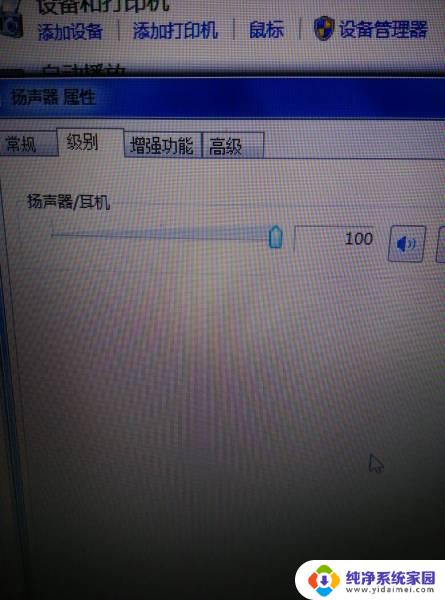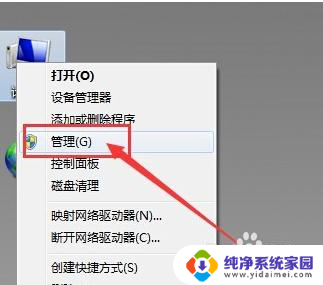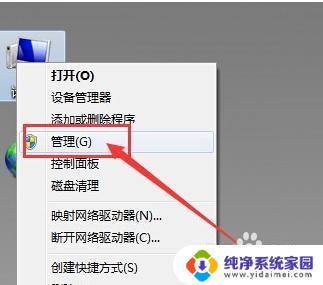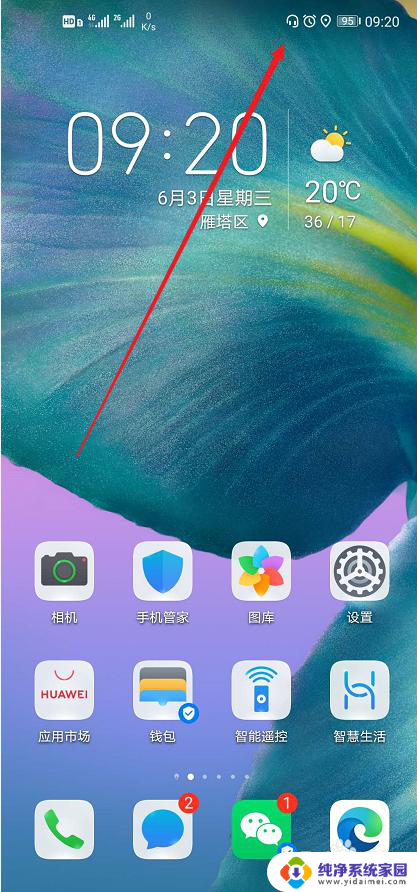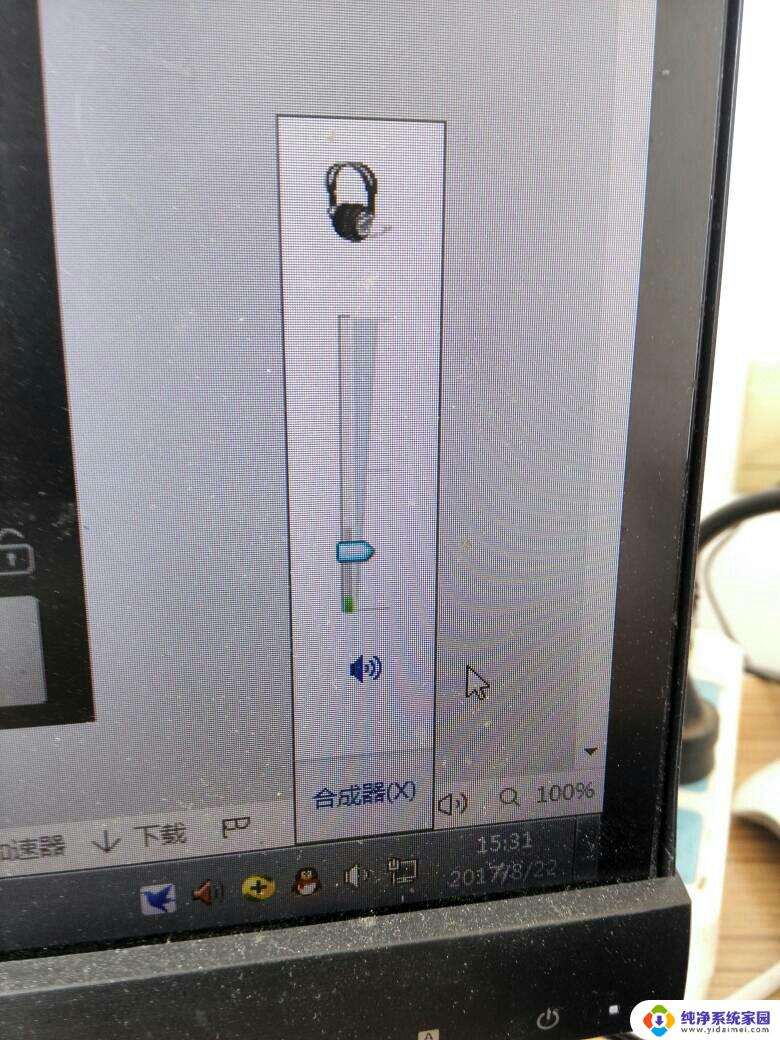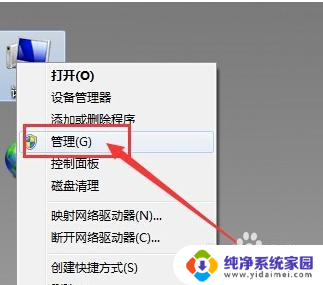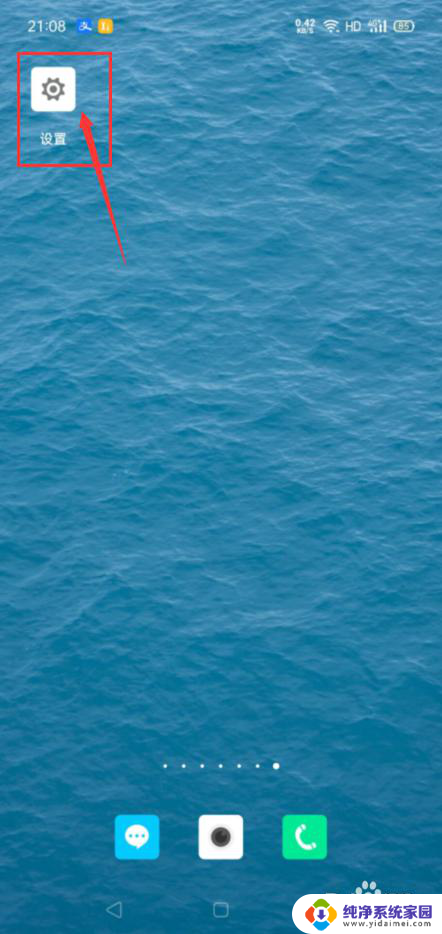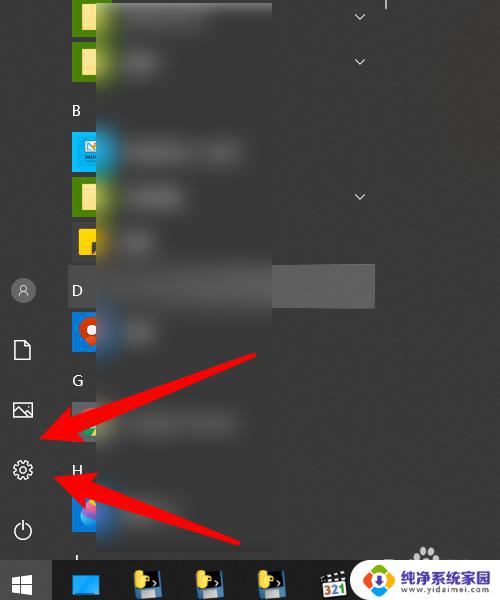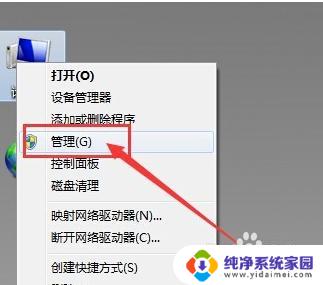手提电脑耳机孔插耳机没反应 电脑插入耳机没有声音怎么办
在日常生活中,使用电脑或者手提电脑来进行音频输出是非常常见的事情,有时候我们可能会遇到这样的问题:当我们将耳机插入电脑的耳机孔时,却发现电脑没有任何反应,或者即使插入耳机,但仍然无法听到声音。这种情况可能会让人感到困扰和不安。当我们遇到这样的问题时,应该如何解决呢?接下来我们将为大家介绍一些可能的解决方法。
具体方法:
1.手提电脑耳机孔插耳机没反应
2.1、在桌面上右击“我的电脑”,在出现的第二列表中找到“管理”选项。
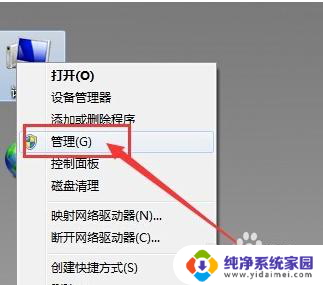
3.2、计入计算机管理窗口后首先找到“设备管理器”按钮并点击,然后在右侧找到“声音、音频和游戏控制器”选项。确认声卡驱动没有问题,返回桌面。
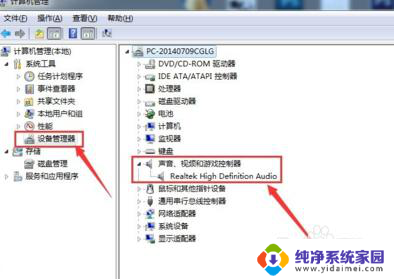
4.3、将耳机插入耳机孔,打开“控制面板”窗口,找到“Realtek高清晰音频管理器”选项并点击。
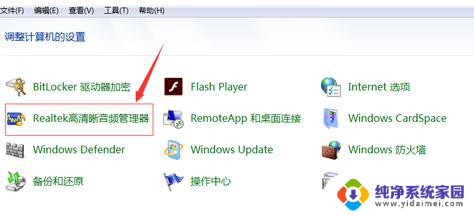
5.4、在Realtek高清晰音频管理器窗口,找到右上角“小文件夹”图标并点击。
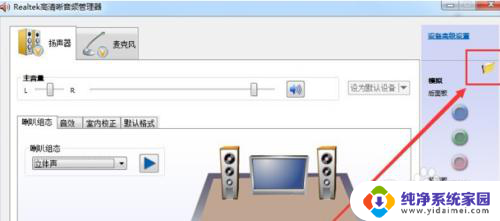
6.5、在插孔设置窗口中,找到“AC97前面板”选项并点击前面按钮。点击完成后选择下方“确定”选项。
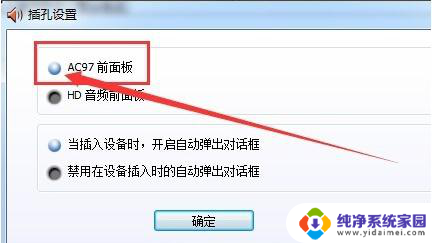
7.6、回到Realtek高清晰音频管理器窗口,看到右侧“前面板”中的绿色灯亮了。再次将耳机插入就可以使用了。
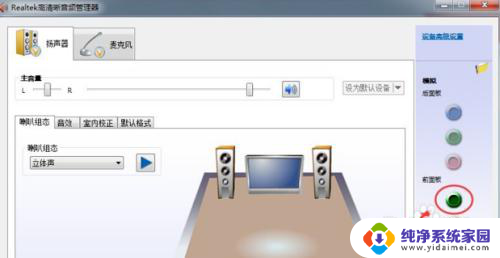
以上是手提电脑耳机插孔无反应的全部内容,还有不清楚的用户可以参考以上步骤进行操作,希望对大家有所帮助。